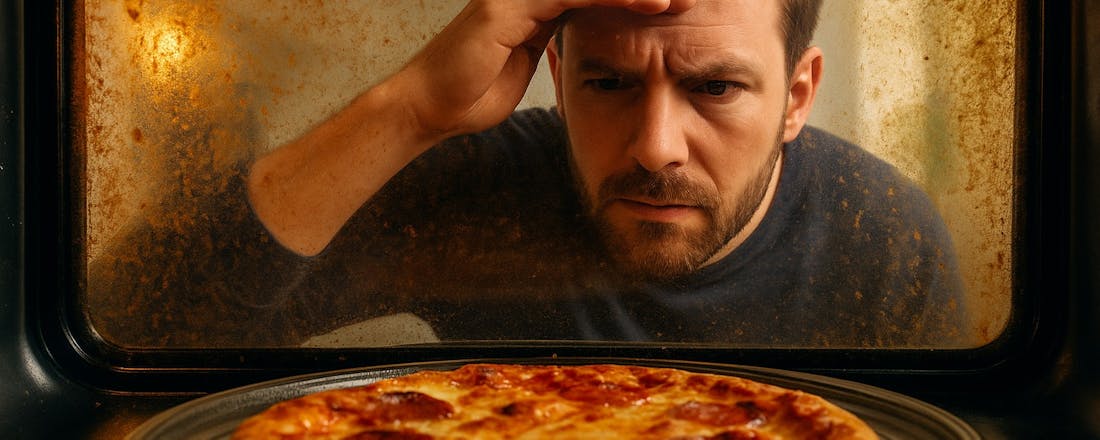21 tips om het meeste uit je cloudopslag te halen
Cloudopslag is niet alleen voor bestanden en foto’s. Met de juiste tools en diensten kun je er veel meer mee doen: gegevens organiseren of uploads en downloads automatiseren. Synchroniseren kan ook, natuurlijk. Extra ruimte scoren zonder een extra cent te hoeven betalen, ook dat kan! Vanaf een cloud service een eenvoudige website draaien, media beheren, of zelfs faxen. Er is meer uit cloudopslag te halen dan je denkt.
Het allerbeste is dat de meeste van deze mogelijkheden een vergelijkbaar prijskaartje hebben: nul. Lees verder om te leren hoe je online opslagdiensten kunt gebruiken op manieren die je nooit voor mogelijk had gehouden.
ORGANISEER EN AUTOMATISEER
1. IFTTT is de loopjongen voor cloud data
De geweldige triggerservice If This Then That is praktisch ontworpen, met cloudopslag in het achterhoofd. Net als je eigen virtuele loopjongen kun je de dienst zo instellen dat cloud-gebaseerde data opgehaald en van de ene dienst naar de andere vervoerd wordt. Zo is er een vooraf geschreven “recept” dat automatisch alle Facebook foto’s waarin je getagd bent uploadt naar SkyDrive. Een andere instelling archiveert Gmail berichten op je Box account. Je kunt zelfs al je Instagram foto’s naar Dropbox opslaan. Natuurlijk zijn dit slechts instellingen die anderen gemaakt en ontworpen hebben. Met IFTTT kun je zelf met vrijwel elke actie/reactie die je maar kunt bedenken aan de slag.
2. Eén cloud dienst om allen te regeren
Het is niet ongebruikelijk om verschillende bestanden over verschillende cloud diensten verspreid te hebben. Het is dan natuurlijk lastig om het bestand waarnaar je op zoek bent te vinden. Otixo maakt dit gemakkelijker door je op één enkele plaats toegang te geven tot Amazon S3, Box, Dropbox, SugarSync, en andere diensten. Je kunt in al je accounts zoeken, documenten en foto’s bekijken en delen, en zelfs bestanden van de ene clouddienst naar de andere verplaatsen of kopiëren. Otixo kost $4,99 per maand, of $47,90 per jaar.
3. E-mail bijlagen naar je cloud drive
Normaal gesproken moet je als je een bestand aan je cloud account toe wilt voegen een aantal verschillende stappen doorlopen, zoals het bestand uploaden via een browser of een desktop app of mobiele app. Maar er is een andere manier: e-mail. Evernote en SugarSync geven je een aangepast e-mail adres waar je bijlagen naar kunt doorsturen. Send to Dropbox is een gratis dienst die e-mailbijlagen naar je gelijknamige Dropbox map doorstuurt. En Drv.io (momenteel in beta) biedt voor gebruikers van Google Drive een soortgelijke optie.
4. Migreer je bestanden van de ene cloud dienst naar de andere
Je gratis opslagruimte op Dropbox is vol, en je wilt overstappen op het ruimere SkyDrive. Er is echter één probleem: Hoe krijg je al je bestanden van Cloud A naar Cloud B? Probeer Mover eens, een gratis app die je bestanden van de ene opslagdienst naar de andere helpt overzetten. Het programma ondersteunt Box, Dropbox, Google Drive, SugarSync, FTP-servers van bedrijven, en vrijwel elke andere online opslagbron in de cloud. Het heeft echter een leercurve, dus je zult om te beginnen misschien de hulp van je lokale IT-goeroe moeten inroepen.
5. Maak de cloud je standaard downloadbestemming
Standaard slaan de meeste Web browsers bestanden op in je Downloads map, en op jouw beurt upload je ze weer naar een cloud dienst. Je kunt de tussenpersoon (dat ben jij) omzeilen door naar de downloadinstellingen van je browser te gaan, en de bestemming te veranderen naar een map die al met de cloud synchroniseert. Nu heb je een eenvoudige, geautomatiseerde manier om je downloads te back-uppen of te delen.
6. Sla Gmail bijlagen automatisch op naar de cloud
Zoals je weet kun je met sommige online drives e-mailbijlagen doorsturen, maar dat is een extra stap. Attachments.me is een gratis browser plug-in voor Chrome en Firefox, waarmee je met één klik bijlagen naar Box, Dropbox, Google Drive, of SkyDrive kunt uploaden. Je kunt ook "regels" instellen zodat bijvoorbeeld e-mails van een bepaalde contactpersoon voortaan naar een specifieke dienst worden doorgestuurd.
SYNCHRONISEER
7. Synchroniseer onbeperkt mappen tussen PC’s
Cloudopslagdienst Cubby werkt ongeveer zoals Dropbox en consorten, maar met één belangrijk voordeel: Je kunt er onbeperkt mappen mee synchroniseren tussen je PC’s. Je kunt die functie gebruiken om bijvoorbeeld fotoalbums met familieleden te delen, bedrijfsdocumenten met collega’s te delen, of om belangrijke data naar een reservecomputer te back-uppen. Alles wat je aan aangewezen gedeelde mappen toevoegt wordt automatisch gesynchroniseerd met je “cubbies” op afstand.
8. Synchroniseer al je mappen naar je SkyDrive account
Microsoft’s SkyDrive geeft je gratis 7GB, maar er zit een addertje onder het gras: alleen bestanden die in je SkyDrive map staan worden naar de dienst gesynchroniseerd. SkyShellEx van softwareontwikkelaar Jan Hannemann doet achter de schermen wat toverkunstjes waardoor je elke gewenste map naar je SkyDrive kunt synchroniseren. Je moet hiervoor de app wel toestemming geven om bestanden van hun originele locatie te verplaatsen, maar vanuit jouw perspectief blijft je mappenstructuur hetzelfde. (Lees Hannemann’s blog post voor een uitgebreidere uitleg.)
9. Synchroniseer je browserinstellingen tussen alle apparaten
Je hebt waarschijnlijk jarenlang bookmarks verzameld, dus het lijkt zinvol om ze te back-uppen. Chrome en Firefox hebben bookmarksynchronisatie ingebouwd, zodat je favorieten (en wachtwoorden) in geval van dataverlies bewaard blijven en gesynchroniseerd worden naar andere PC’s die dezelfde browser hebben.
Als je Internet Explorer of Safari gebruikt, kijk dan eens naar Xmarks, een gratis synchronisatietool die op dezelfde manier werkt, maar waarmee je bovendien je bookmarks via iedere andere browser op wat voor apparaat dan ook kunt benaderen.
OPSLAG EN NOG MEER OPSLAG
10. Krijg gratis extra ruimte
Met een gratis Dropbox account krijg je 2GB aan cloud opslagruimte, terwijl je van SugarSync 5GB krijgt. Niet slecht, maar je kunt altijd meer gebruiken. Gelukkig zijn er voor beide diensten manieren om extra ruimte te verdienen zonder dat je je portemonnee tevoorschijn hoeft te halen. Zo krijg je voor elke vriend die je naar SugarSync verwijst 500MB extra ruimte. Dropbox doet hetzelfde, maar beloont je zelfs met nog meer ruimte wanneer je een “getting started” checklist voltooit, je Facebook en/of Twitter accounts aan de dienst linkt, en verscheidene andere taken uitvoert.
11. Creëer je eigen cloud opslagdienst
Als je een website bijhoudt heb je misschien wel een heleboel online opslagruimte over. Met OwnCloud kun je je eigen privé Dropbox maken waarmee je bestanden, kalenders, notities en nog veel meer kunt synchroniseren en delen. Je kunt het met een bestaand domein gebruiken of zelfs met een Linux machine die je thuis of op kantoor over hebt, en vanaf dat moment is niets onmogelijk. Het installeren vereist enige technische kennis, maar Lifehacker heeft een goede tutorial over het van start gaan met OwnCloud.
12. Deel wat ruimte, krijg wat ruimte
Symform werkt met het idee dat je wat cloud opslagruimte moet weggeven om meer ruimte te krijgen. De dienst geeft je om te beginnen 10GB, en je kunt veel meer verdienen door extra gigabytes van je eigen harde schijf te doneren aan het gedistribueerde Symform netwerk. Als je, zeg, 100GB aan lokale opslagruimte weggeeft krijg je er 50GB aan Symform opslag voor terug. Het is veilig, versleuteld en geheel gratis.
CONTENT
13. Sla Web content op om het later te lezen
Het gebeurt zo vaak: Je komt een geweldige review of bespreking tegen op Computertotaal.nl (of een andere site), maar je hebt op dat moment geen tijd om het artikel te lezen. Met één klik op een bookmarklet kun je van de pagina een knipsel maken om later te lezen. Zowel Instapaper als Pocket kunnen je knipsels in de cloud opslaan en de opmaak optimaliseren zodat ze op mobiele apparaten overzichtelijk en eenvoudig leesbaar zijn.
14. Stream je muziekbibliotheek
Bevrijd je muziekbibliotheek van je PC door deze naar de cloud te sturen, zodat je er waar je ook bent bij kunt (en een handige reservekopie hebt). Een van de beste opties is Google Play, waarmee je maximaal 20.000 nummers kunt opslaan – inclusief nummers die je misschien in iTunes hebt staan – en ze naar andere PC’s en apparaten kunt streamen. De Windows client synchroniseert nieuw toegevoegde muziek automatisch, en er is een downloadoptie voor het geval je je bibliotheek moet herstellen.
15. Publiceer een blog of website
Of je nou een snelle en eenvoudige website nodig hebt of wilt voorkomen dat je voor een domein en hosting moet betalen, ga eens kijken naar Pancake.io. Deze gratis tool zet je tekstbestanden om naar webpagina’s en uploadt deze naar je Dropbox account, die in feite als de host fungeert. Pancake.io ondersteunt ook CSS, Markdown bestanden, PDF’s, GIF’s, en andere veelvoorkomende bestandstypen.
16. Maak een back-up van je blog of website
Of je nou over taarten blogt of een online taartenbedrijf hebt, het is van groot belang dat je je site back-upt. Je weet nooit wanneer een hacker aan zou kunnen vallen of een server in brand vliegt waardoor al je harde werk verloren gaat. Maak je gebruik van WordPress? De WordPress Backup to Dropbox plug-in doet precies wat de naam doet vermoeden. Voor alle andere mensen kan Backup Box Drupal, Joomla, WordPress en andere sites naar vrijwel elke cloud opslagdienst archiveren. Beide opties zijn gratis.
OFFLINE WERKEN
17. Maak Google Docs offline beschikbaar
Google Docs is geweldig om allerlei soorten documenten aan te maken en te bewerken, maar als je geen internetverbinding hebt kun je niet bij je bestanden, toch? Niet waar: Google Drive voor Windows synchroniseert je cloud drive naar je lokale schijf, waardoor documenten ook beschikbaar zijn wanneer je offline bent. Je zult hiervoor echter Chrome voor je Web browser nodig hebben. Voor Docs moet je de Google Drive Chrome app toevoegen en offline toegang inschakelen.
18. Benader je favoriete Dropbox files offline
Als je de Dropbox app op je telefoon of tablet gebruikt is er een sluwe manier om bepaalde documenten offline te kunnen bekijken. Open een willekeurig document en druk op het ster-icoon om het aan je favorieten toe te voegen. De app slaat deze favorieten lokaal op, zodat je ze ook kunt bekijken wanneer je geen internetverbinding hebt – zoals op het vliegtuig of in de metro.
FAX, PRINT, SCAN UTILITIES
19. Verzend en ontvang faxberichten
Eindelijk kun je de oude faxmachine buiten zetten. Het Web-gebaseerde HelloFax kan met de meeste cloud opslagdiensten integreren. Zojuist ontvangen faxpagina’s belanden meteen in je account zodat je ze eenvoudig kunt bekijken, delen en opslaan. Beter nog, je kunt documenten direct vanaf je cloud faxen, waardoor je geen pagina’s meer hoeft af te drukken om ze vervolgens naar de faxmachine of scanner te brengen.
20. “Print” documenten van je iDevice naar Dropbox
Met Collobos’ FingerPrint software voor Windows kun je je iPhone of iPad gebruiken om naar een aangesloten printer te printen. Bovendien kun je ook naar cloud diensten zoals Dropbox en Evernote printen. Dat betekent dat je vrijwel elke e-mail, foto, webpagina of ander printbaar item direct vanaf je iDevice naar een online account kunt sturen. De enige tegenvaller: FingerPrint is niet gratis. Het programma kost $19,95.
21. Verander je telefoon of or tablet in een scanner
De ingebouwde camera van je smartphone of tablet heeft waarschijnlijk voldoende resolutie om documenten vast te leggen. Het enige wat je nodig hebt is de juiste app die deze “scans” naar jouw cloud opslagdienst kan sturen. Doc Scan (iOS, Gratis), Genius Scan (Android, $1,59) en Handyscan (Windows Phone, $2,99) maken een foto van een document, converteren die indien nodig naar PDF, en synchroniseren het bestand naar Dropbox, Google Drive, SkyDrive, of een soortgelijke bestemming.
Dit is een vrij vertaald artikel van onze zustersite PCWorld.com, geschreven door Rick Broida (@justrick). De mening van de auteur komt niet per definitie overeen met die van van de redactie van ComputerTotaal.nl